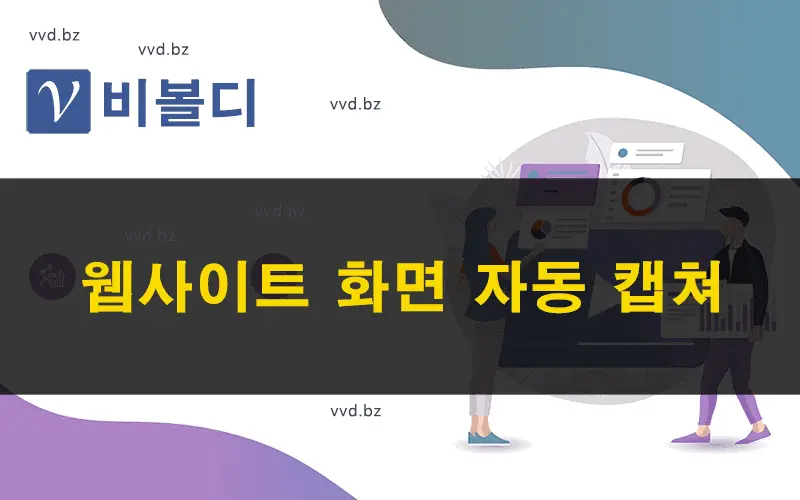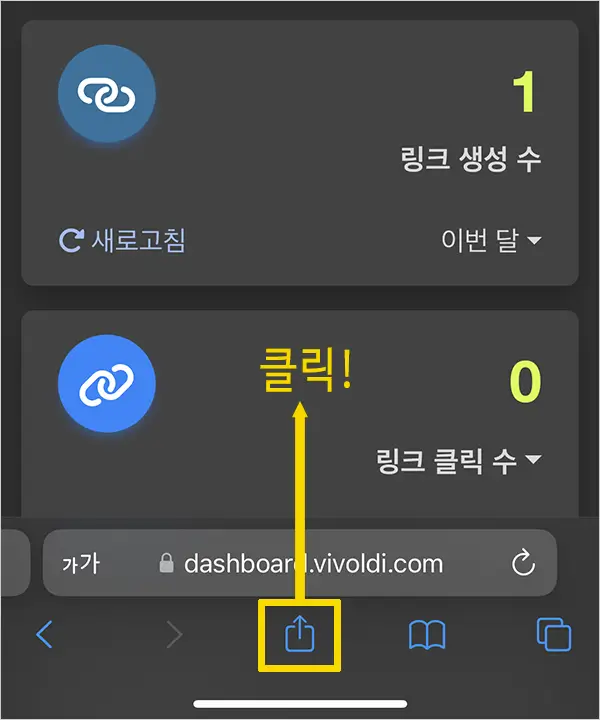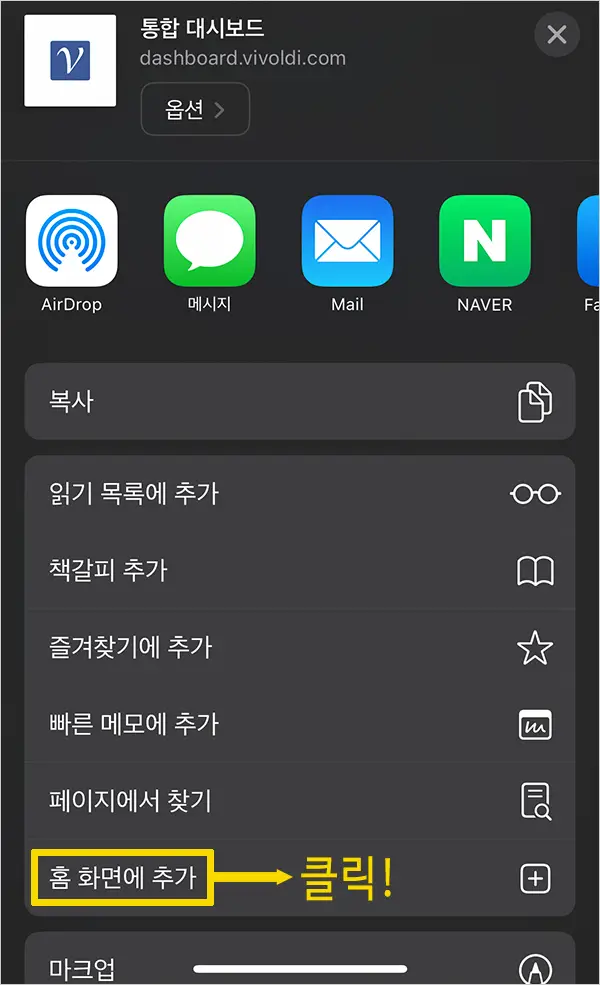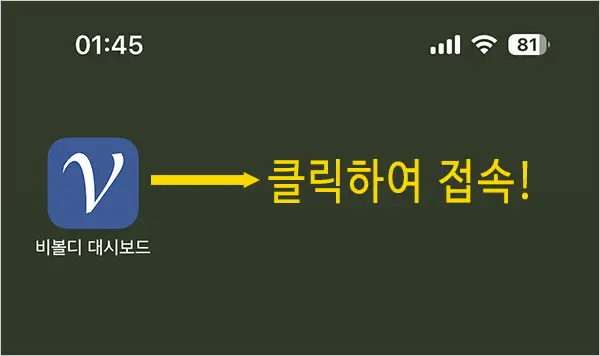ウェブサイトやウェブページの画面をキャプチャするとき、内容が多くてスクロールしながらキャプチャしたことがありますか?
携帯電話またはデスクトップPCで毎回ウェブサイトにアクセスしてキャプチャするのが面倒ですか?
ビボディのオンライン画面キャプチャツールは、ウェブページのURLを入力するだけで簡単に画面をキャプチャすることができます。
また、Webページの特定の領域をQuery Selectorを利用してキャプチャすることができます。 なぜ特定の領域だけをキャプチャするのですか?
ショッピングモールサイトの場合、画面全体ではなく、メイン商品の画像だけをキャプチャすることもできますし、場合によっては本文の内容だけをキャプチャすることもできます。
Query Selectorを利用してHTML TagのClass名やTag IDでキャプチャが可能だからです。
画面レンダリングモード、ブラウザの高さ、画像変換画質、ウェブサイト接続機器の設定、画像保存フォーマット、ページ読み込み後の遅延キャプチャなど様々な高度なオプションが提供されます。
特に、デスクトップPCを利用しているのにモバイル機器でウェブサイトに接続した画面が必要な場合、通常は携帯電話でウェブサイトに接続した後、不便に画面をキャプチャする必要がありますが、付加オプション設定で簡単かつ迅速にモバイル機器に最適化された画面をキャプチャすることもできます。
デザイナーまたは開発者の場合、現在タブレットを所有していないが、自分のホームページにタブレットでアクセスした時、どのように画面がユーザーに表示されるかを確認することもできます。 各ブラウザごとに開発者ツールがあり、機器に合った画面に設定をすることができますが、実際の機器でアクセスするのと違う画面が表示されます。
ビボルディYouTubeチャンネル: https://www.youtube.com/@vivoldi365
URL入力でウェブサイト画面をキャプチャする
- ウェブサイトの種類によってどのように正常にキャプチャをすることができるか方法について見てみましょう。
- 映像がぼやけて見える場合は、設定で解像度を1080pに変更して視聴してください。
1位短縮URLサービス。ビボディ!
ありがとうございます。